Sammeln Sie Daten in einem neuen Kanal
Dieses Beispiel zeigt, wie Sie einen neuen Kanal zum Sammeln analysierter Daten erstellen. Sie lesen Daten aus dem öffentlichen ThingSpeak channel 12397 - Weather Station und schreiben sie in Ihren neuen Kanal. Informationen zum Posten von Daten auf einem Kanal von Geräten finden Sie unter Daten in den Kanal schreiben und API-Referenz.
Erstellen Sie einen Kanal
Sign In bis ThingSpeak™ mit Ihren MathWorks®- Kontoanmeldeinformationen oder erstellen Sie ein neues Konto.
Klicken Sie auf Channels > MyChannels.
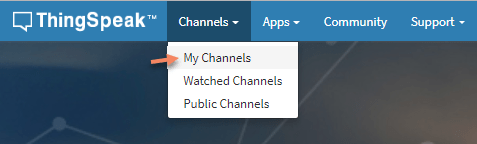
Klicken Sie auf der Seite „Kanäle“ auf New Channel.
Aktivieren Sie die Kontrollkästchen neben den Feldern 1–3. Geben Sie diese Kanaleinstellungswerte ein:
Name:
Dew Point MeasurementField 1:
Temperature (F)Field 2:
HumidityField 3:
Dew Point
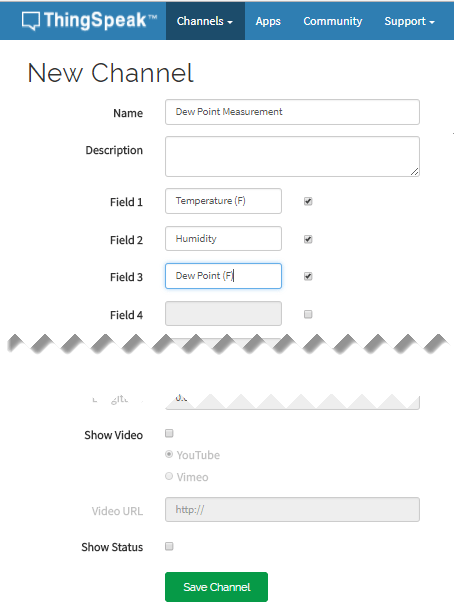
Klicken Sie unten in den Einstellungen auf Save Channel .
Sie sehen nun diese Registerkarten:
Private View: Auf dieser Registerkarte werden Informationen zu Ihrem Kanal angezeigt, die nur Sie sehen können.
Public View: Wenn Sie Ihren Kanal öffentlich zugänglich machen möchten, verwenden Sie diese Registerkarte, um ausgewählte Felder und Kanalvisualisierungen anzuzeigen.
Channel Settings: Auf dieser Registerkarte werden alle Kanaloptionen angezeigt, die Sie bei der Erstellung festgelegt haben. Auf dieser Registerkarte können Sie den Kanal bearbeiten, löschen oder löschen.
Sharing: Auf dieser Registerkarte werden Kanalfreigabeoptionen angezeigt. Sie können einen Kanal als privat, für alle freigegeben (öffentlich) oder für bestimmte Benutzer festlegen.
API Keys: Auf dieser Registerkarte werden Ihre Kanal-API-Schlüssel angezeigt. Verwenden Sie die Tasten, um in Ihrem Kanal zu lesen und zu schreiben.
Data Import/Export: Auf dieser Registerkarte können Sie Kanaldaten importieren und exportieren.
Nächste Schritte
Ihr Kanal ist für die zukünftige Verwendung verfügbar, indem Sie auf Channels > My Channels klicken.
Im nächsten Beispiel, Analysieren Sie Ihre Daten, verwenden Sie die Temperatur- und Feuchtigkeitsdaten aus dem öffentlichen WeatherStation-Kanal, um die Taupunktdaten zu berechnen. Anschließend können Sie die Daten zu Temperatur, Luftfeuchtigkeit und berechnetem Taupunkt in die Felder 1, 2 und 3 Ihres Taupunkt-Messkanals schreiben. Für erweiterte Wetteranalysen mit MATLAB® und ThingSpeak siehe Arduino Weather Station Data Analysis auf MakerZone.
Verwandte Beispiele
- Prototyping mit Sonar-Näherungssensor
- Temperaturdaten posten und vom Kanal lesen
- Signalstärke des drahtlosen Netzwerks mit ESP32 mit Arduino IDE
